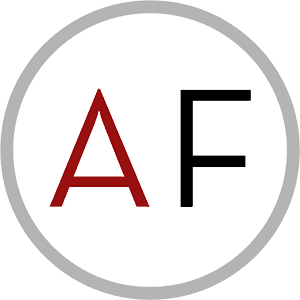 Como você deve ter notado ao longo do último mês ou assim, tive um pouco de fascínio por automação de fluxo de trabalho e iOS. Embora parte disso seja consequência de tentar usar apenas o iPad, a maior parte é simplesmente porque adoro usar o iOS para tornar o gerenciamento de tarefas mais fácil sempre que possível.
Como você deve ter notado ao longo do último mês ou assim, tive um pouco de fascínio por automação de fluxo de trabalho e iOS. Embora parte disso seja consequência de tentar usar apenas o iPad, a maior parte é simplesmente porque adoro usar o iOS para tornar o gerenciamento de tarefas mais fácil sempre que possível.
Recentemente comecei a experimentar IFTTT novamente e descobri uma maneira fácil de criar tarefas automaticamente em Todoist toda vez que um Trello cartão é atribuído a mim. A configuração é extremamente simples e agora me economiza muito tempo de idas e vindas quando chega a hora de planejar meus dias (ou semanas).
Como integrar tarefas Trello e Todoist com IFTTT
Para adicionar tarefas automaticamente a Todoist a partir do Trello, tudo que você precisa fazer é criar uma receita simples com IFTTT. Você pode especificar alguns parâmetros diferentes, alguns dos quais você pode querer fazer diferente de mim.
No meu caso, eu queria que qualquer cartão Trello atribuído a mim aparecesse em Todoist como uma tarefa, rotulado com uma prioridade específica (eu normalmente não uso prioridade ao inserir tarefas manualmente em Todoist, então usar uma no IFTTT me permite escolher facilmente os cartões Trello importados em minha tarefa Lista).
Veja como configurá-lo:
- Inicie o aplicativo IFTTT e toque no sinal de mais na navegação lateral para criar uma nova receita personalizada.
- Toque em Crie uma receita na parte inferior da página.
- Para o seu Se ação, escolher Trello.
- Primeiro você terá que selecionar seu Desencadear. Para mim, é quando um cartão é atribuído a mim. Você pode escolher algo diferente se for mais adequado aos seus objetivos.
- Escolha o tabuleiro de sua preferência (se desejar vários tabuleiros específicos, este é um bom momento para usar tabuleiros com estrela por esse motivo).
- Para o seu Então ação, escolher Todoist.
- Em seguida, você pode especificar diferentes parâmetros, como em qual projeto deseja que seus cartões Trello apareçam e como deseja que o contexto da tarefa apareça.
- Quando terminar, basta tocar Próximo.
- Certifique-se de que sua receita esteja correta e toque Terminar.

Foto: Ally Kazmucha / The App Factor

Foto: Ally Kazmucha / The App Factor

Foto: Ally Kazmucha / The App Factor
É isso. Agora você deve começar a ver o filtro de cartões Trello em Todoist com base nos critérios que você configurou. No geral, acho que esta é uma maneira bastante simples de integrar os fluxos de trabalho do Trello e Todoist.
Como uma observação lateral, se você quiser critérios ou regras diferentes para placas diferentes, é melhor criar receitas IFTTT separadas para cada um.
Este também será o caso se você quiser que tarefas sejam adicionadas a diferentes projetos de Todoist com base em painéis individuais do Trello. Por exemplo, tenho diferentes projetos Todoist para diferentes clientes, assim como placas Trello. Se eu quiser que as tarefas sejam filtradas em projetos diretamente, tenho que criar receitas separadas para cada um.
Alternativamente, você poderia basta usar a caixa de entrada em um pega-tudo em uma única receita e, em seguida, classificar a partir daí. Prefiro deixar o IFTTT fazer o trabalho mais pesado possível. É por isso que apenas filtrou cada um com receitas separadas. Eu também os marco como vencidos “Hoje”, então eles estão no topo da minha lista de tarefas. Tudo o que me resta a fazer é classificá-los nas datas corretas de entrega em Todoist.
Agora, se ao menos houvesse uma maneira de puxar as datas de vencimento do cartão Trello para Todoist automaticamente.
Esta postagem foi distribuída por meio de O fator de aplicativo.

